Handleiding voor connectiviteit en de ReSound Smart app voor ios
|
|
|
- Floris Bakker
- 6 jaren geleden
- Aantal bezoeken:
Transcriptie
1 SMARTHOREN resound.com Handleiding voor connectiviteit en de ReSound Smart app voor ios
2 Kennismaking met ReSound Smarthoren hoortoestellen WELKE TOESTELLEN ZIJN SMARTHOREN HOORTOESTELLEN? Hieronder vindt u een lijst met Smarthoren hoortoestellen van ReSound die geschikt zijn voor de ReSound Smart app. Voor vragen kunt u terecht bij uw audicien. ReSound LiNX 2 ReSound LiNX ReSound LiNX TS 2 ReSound ENZO 2 ReSound ENZO ReSound Up Smart
3 Apple-apparaten die werken met ReSound Smarthoren hoortoestellen ReSound Smarthoren hoortoestellen ondersteunen de Made for iphone (MFi)-functionaliteit bij deze Apple-apparaten: iphone 7 Plus iphone 7 iphone 6s Plus iphone 6s iphone 6 Plus iphone 6 iphone 5s iphone 5c iphone 5 ipod touch 5 e generatie ipad Pro ipad Air 2 ipad Air ipad 4 e generatie ipad mini 4 ipad mini 3 ipad mini 2 ipad mini ONDERSTEUNING EN UPDATES VOOR IOS ReSound Smarthoren hoortoestellen draaiend op ios 8 of hoger. Zorg er dus voor dat ios 8 of hoger is geïnstalleerd. Voor gebruik van de Apple Watch app is watchos 2 for Apple Watch noodzakelijk en de iphone moet draaien op ios 9. Ga voor de laatste updates naar 3
4 Koppelen met uw iphone, ipad of ipod touch UW SMARTHOREN HOORTOESTELLEN KOPPELEN MET UW IPHONE, IPAD EN IPOD TOUCH Controleer batterij Controleer eerst of er nieuwe batterijen in uw hoortoestellen zitten. Sluit de batterijlade nu nog niet. Schakel Bluetooth in Veeg van beneden naar boven op het scherm om in het bedieningsscherm te komen en tik op het Bluetooth-icoon. Of tik op het Bluetooth-icoon in Instellingen. 4
5 Hoortoestellen detecteren Nu Bluetooth is geactiveerd, ga naar Instellingen en selecteer Algemeen. Selecteer Toegankelijkheid. Sluit de batterijlade zodat het hoortoestel wordt ingeschakeld en de iphone, ipad en ipod het hoortoestel kunnen detecteren. Selecteer Gehoorapparaten 5
6 Verbinding maken Naam en modelnummer van het hoortoestel verschijnen op het scherm. Tik op de naam van het hoortoestel. Het toestel is geselecteerd als er een blauw vinkje naast de hoortoestelnaam staat (was eerst zwart). Druk op Koppel in het dialoogvenster. Voor het koppelen van twee hoortoestellen ontvangt u twee afzonderlijke koppelingsverzoeken. Het tweede verzoek verschijnt een paar seconden na het starten van de eerste koppeling. Nu zijn de hoortoestellen en het Apple-apparaat verbonden en kunt u de verbindingsstatus controleren in het scherm Gehoorapparaten. Wacht op verificatie Als u op Koppel tikt volgt er eerst een verificatieproces. Doet uw klant het hoortoestel in, dan moet hij wachten op 6 piepjes, gevolgd door een melodie. Draagt hij de toestellen niet, dan wacht u 2 minuten. Stream geen audio voordat de verificatie is voltooid. 6
7 Met meer dan één Apple-apparaat koppelen U kunt uw ReSound Smarthoren hoortoestellen aan maximaal 5 verschillende Apple apparaten koppelen. Maar u kunt slechts met één tegelijkertijd verbinding maken. Om de hoortoestelverbinding van het ene Apple-apparaat naar het andere te schakelen, veeg van beneden naar boven op het scherm en tik op het Bluetooth-icoon op het Apple-apparaat. Zo wordt de Bluetooth uitgeschakeld. Nu kunt u de Bluetooth weer inschakelen op het apparaat waarmee u wilt verbinden. Uw hoortoestellen opnieuw verbinden met u iphone, ipad of ipad touch Als u uw hoortoestellen of het Apple-apparaat uitschakelt, wordt de verbinding verbroken. Als u ze weer inschakelt wordt de verbinding hersteld. Zo niet, dan volgt u opnieuw de stappen op blz.4 en 5. 7
8 Stream sound direct naar uw ReSound hoortoestellen U kunt audio, zoals muziek, rechtstreeks in stereo vanaf een Apple-apparaat naar de gekoppelde Smarthoren hoortoestellen streamen. BEDIENINGSSCHERM AUDIO STREAMEN VANAF VERSCHILLENDE APPS Ga naar het Bedieningsscherm door aan de onderkant omhoog en vervolgens naar links te vegen. Selecteer het audioapparaat -de hoortoestellen in dit geval. Om het streamen naar de hoortoestellen te stoppen, selecteer iphone of tik op de pauzeknop van de mediaspeler. U kunt ook audio streamen vanaf andere apps zoals YouTube. Open een mediaspeler zoals Youtube en druk op het icoon AirPlay. Selecteer de hoortoestellen voor streaming en druk op Play. Druk op pauze om de streaming te stoppen. Als u weer terug wilt naar normaal iphonegebruik, tik op het pictogram Airplay en tik op iphone in het dialoogvenster. 8
9 TELEFONEREN EN FACETIMEN Als u muziek streamt en er komt een telefoongesprek binnen, dan schakelt bij beantwoording de audio automatisch over naar het gesprek. Na beëindiging van het gesprek gaat de muziek weer verder waar hij onderbroken werd. TIP ALS IK EEN INKOMEND GESPREK VIA DE APPLE WATCH BEANTWOORD, KRIJG IK DAT GELUID DAN IN MIJN HOORTOESTELLEN? Als u een gesprek beantwoordt via de Apple Watch, scroll naar beneden via de digitale kroon en kies Neem op met iphone om het geluid in uw hoortoestellen te krijgen. Gebruik de microfoon van de iphone om te spreken. 9
10 10
11 Bediening en personalisatie met de ReSound Smart app DOWNLOAD EN INSTALLEER DE RESOUND SMART APP. Download de ReSound Smart app gratis in de App Store op de volgende manier: 1. Ga naar de App Store 2. Zoek naar ReSound Smart 3. Zoekt u op de ipad, verander de zoekcriteria in de linkerbovenhoek naar Alleen iphone 4. Tik op Download en dan op Installeer om de app te downloaden 5. Nu bent u bijna klaar om uw hoortoestellen naar eigen wens in te stellen. DE RESOUND SMART APP AAN UW HOORTOESTEL KOPPELEN De eerste keer dat u op het icoontje van de ReSound Smart app tikt om hem te openen, gaat u door de volgende stappen heen: 1. In het beginscherm wordt u gevraagd of u de demo wilt zien of de app wilt instellen. Kies Beginnen 2. U komt nu bij Gebruiksvoorwaarden en privacy. Om verder te kunnen moet u de gebruiksvoorwaarden goedkeuren. Druk op Accepteren om verder te gaan. 3. U ziet nu een lijst met hoortoestellen die compatibel zijn met de ReSound Smart app. Tik op Ok. 4. Als uw hoortoestellen en uw iphone/ipad niet zijn gekoppeld krijgt u een scherm met instructies te zien. 5. Als de app toegang vraagt tot uw locatie, tik op Sta toe 6. Nu is de ReSound Smart app klaar voor gebruik!
12 Overzicht ReSound Smart TM app De app heeft twee hoofdschermen: Volumeregeling en Programma s. U kunt met uw vinger van het ene naar het andere scherm schuiven of de navigatieknoppen gebruiken. De knoppen Meer en Menu geven toegang tot de extra functies van de app. NAVIGATIE TUSSEN HOOFDSCHERMEN Volumeregeling Programma s Tik hierop om naar Programma s te gaan. Tik hierop om een scherm te openen met geavanceerde opties. Tik hierop om naar het menu te gaan met de extra functies. Tik hierop om vanuit Programma s terug te keren naar het scherm Volumeregeling. 12
13 Menu voor extra functies Tik op de pijl om terug te keren naar Volumeregeling. 13
14 VOLUMEREGELING HOORTOESTEL Gecombineerde volumeregeling Volumeregeling per toestel Schuif de volumeknop naar boven of naar beneden voor meer of minder volume. Veeg uw vingers van binnen naar buiten (of andersom) op het scherm om te schakelen tussen de gecombineerde volumeregeling of per toestel. Tik op het kruisje onderaan het scherm om het geluid uit en weer aan te zetten. Of tik op het schuifknopje onderaan het scherm. 14
15 VAN PROGRAMMA WISSELEN Handmatig wisselen Kies uit verschillende hoortoestelprogramma s die zijn geoptimaliseerd voor specifieke luistersituaties. De pictogrammen helpen u een keuze te maken. Streamer activeren Tik op één van de streamerknoppen om het streamen te starten vanaf een ReSound accessoire zoals de TV Streamer 2. TIP KAN IK TERUG NAAR DE INSTELLINGEN DIE DE AUDICIEN VOOR MIJ HAD AANGEPAST? ls u wijzigingen heeft gedaan in uw volume, bas/hoge tonen, Sound Enhancer en/of Tinnitus Manager, dan kunt u terug naar uw oorspronkelijke instellingen van de audicien door nog een keer op de programmaknop te tikken. 15
16 VOLUMEREGELING STREAMER Volume streamingprogramma Volumeregeling per toestel Wanneer er een streamerprogramma is geselecteerd, kunt u het volume hiervan afzonderlijk aanpassen met de oranje schuif. Volume hoortoestellen U kunt het volume van het linker- en rechterhoortoestel afzonderlijk regelen. Wissel tussen gecombineerde en afzonderlijke volumeregeling met een knijpbeweging op uw scherm of tik op het schuifknopje onderaan het scherm. U kunt de hoortoestellen nog steeds op stil zetten of het volume aanpassen zonder dat dat invloed heeft op het volume van de audio die u streamt. TIP KAN IK MIJN STREAMERS OP STIL ZETTEN? Om de streamer of de hoortoestellen op stil te zetten drukt u op het kruisje onderaan elke volumeschuif. 16
17 AANPASSEN VAN BAS EN HOGE TONEN Meer opties Bas en hoge tonen aanpassen De rode knop in de linkerbovenhoek opent een scherm met nog meer opties om uw hoortoestellen te bedienen en de instellingen aan te passen naar uw eigen wensen en behoeften. Schuif de knoppen omhoog of omlaag voor meer of minder bas en hoge tonen. Aanpassingen worden ook toegepast op het gestreamde geluid. TIP HOE KAN IK MIJN INSTELLINGEN OPSLAAN? Als de bas en hoge tonen precies naar uw wens zijn kunt u ze opslaan onder Favorieten. 17
18 SOUND ENHANCER: PAS GELUIDEN NAAR UW EIGEN WENS AAN Sound Enhancer verschijnt in het pop-upscherm Meer opties als uw audicien een programma heeft ingesteld waarin het beschikbaar is. De Sound Enhancer-functies zijn alleen beschikbaar in de ReSound LiNX 2 9 en ENZO² 9. U wijzigt instellingen met de schuifknop of door op het plaatje te tikken. Comfort in lawaai Pas de ruisreductie aan van volledig omgevingsbewustzijn tot volledig gericht op luistercomfort. Om terug te keren naar de originele instellingen, tik op de knop Herstel (pijltje). De tabs die u onderaan het scherm ziet tonen welke functies van de Sound Enhancer voor u beschikbaar zijn. TIP ONTDEK UW FAVORIETE INSTELLINGEN Bewaar uw Sound Enhancer-instellingen in Favorieten en laat ze aan uw audicien zien bij de volgende aanpassing van uw hoortoestel. 18
19 Focus op spraak Pas de breedte van de richtbundel aan en kies waarnaar u wilt luisteren. Comfort in wind Verlaag windruis voor maximaal comfort bij situaties met veel wind. Wanneer de hoortoestellen zijn ingesteld op automatische focus, zal Focus op spraak ze overschakelen op handmatige instelling. Om terug te keren naar automatisch, gebruik de knop Herstel. TIP FOCUS OP SPRAAK OPTIMALISEREN Als u Focus op spraak aanpast, pas dan voor een maximaal effect ook Comfort in lawaai aan. 19
20 TINNITUS MANAGER De Tinnitus Manager is alleen beschikbaar in de ReSound LiNX 2 en de ReSound ENZO². De functies zijn beschikbaar in de app als de Tinnitus Sound Generator (TSG) in één of meer van de hoorprogramma s door uw audicien is ingesteld. Er verschijnt een klein icoontje op de programmaknoppen als de TSG is geïnstalleerd. Als u naar het menu meer opties gaat van één van de programma s met TSG, zie u dat de Tinnitusmanager beschikbaar is. WAT KUNT U MET DE TINNITUS MANAGER IN DE APP De Tinnitus Manager ziet u in het menu op het programmascherm. Als u een programma gebruikt met witte ruis Variatie witte ruis Pas de variatie van de witte ruis aan met één van de vier knoppen bovenaan het scherm. Om terug te keren naar de originele instellingen, tik op de knop Herstel Toonhoogte Pas de toonhoogte van de witte ruis aan door de twee lijnen naar links en naar rechts te schuiven. TIP ONTDEK UW FAVORIETE INSTELLINGEN Bewaar de instellingen van uw Tinnitus Manager in uw Favorieten en laat ze aan uw audicien zien bij uw volgende bezoek. 20
21 Als u een programma gebruikt met TSG Natuurgeluiden Natuurgeluiden Kies uit één van de zes Natuurgeluiden in het hoortoestel. Witte ruis activeren U kunt ook de witte ruis activeren en de Toonhoogte aanpassen. Om terug te keren naar de originele instellingen, tik op de knop Herstel 21
22 FAVORIETEN Favorieten toevoegen U kunt gewenste instellingen van uw volume, bas en hoge tonen, Sound Enhancer en Tinnitus Manager opslaan als Favoriet. Wanneer u een favoriet koppelt aan een locatie schakelen de hoortoestellen automatisch naar de juiste instellingen als u op die plek bent. Scherm Favorieten Favorieten voegt u aan de lijst toe met de knop Toevoegen nieuwe favoriet. U activeert een bestaande favoriet door erop te tikken U kunt ook schakelen tussen lijstweergave en kaartweergave. TIP U KUNT HET SCHERM FAVORIETEN OOK BEREIKEN VANUIT HET MENU MET EXTRA FUNCTIES. 22
23 Extra opties Favorieten Door naar links te vegen op een favoriet kunt u: - De locatie van de favoriet bekijken (als die is toegevoegd) - Details bekijken - De Favoriet verwijderen Details van uw Favorieten In de details kunt u de naam van elke favoriet bewerken en een locatie toevoegen/verwijderen. U kunt ook de opgeslagen instellingen voor volume, bas en hoge tonen en de functies van de Sound Enhancer bekijken. TIP KAN IK MIJN FAVORIETEN BEWERKEN ZONDER DAT IK MIJN INSTELLINGEN VERLIES? Als u een favoriet selecteert en de instellingen aanpast, kunt u de veranderingen als een nieuwe favoriet opslaan. Zo wordt de originele niet overschreven. 23
24 ZOEKEN: VIND UW HOORTOESTELLEN TERUG Dichtbij zoeken Als de app uw hoortoestellen in de buurt detecteert, schakelt hij naar de modus Dichtbij. Als u rondloopt, geven de rode balken aan of u de hoortoestellen nadert of er juist verder vandaan loopt. Om deze functie te kunnen gebruiken moeten de hoortoestellen in de buurt zijn en aan staan. 24
25 Veraf zoeken Als de app de hoortoestellen niet in de buurt kan vinden, schakelt hij over naar Kaart en laat op de plattegrond zien waar de hoortoestellen voor het laatst met de app verbonden waren. Satellietweergave Tik op deze knop om naar satellietweergave te gaan. Laatste locatie Tik op de stip op de kaart of satellietweergave. Er verschijnt een popupscherm met daarin het adres waar en de tijdstip waarop uw hoortoestellen voor het laatst verbonden waren. 25
26 EXTRA FUNCTIES VAN DE SMART APP Informatie over uw hoortoestellen Mijn hoortoestel Deze sectie helpt u om het beste uit uw Smarthoren hoortoestellen te halen. Batterijstatus L R Laat de batterijstatus van het linker- en rechterhoortoestel zien. Het icoon geeft aan of de batterijen vol of leeg zijn. L R De batterij laat zien dat de linkerbatterij leeg is en de rechter vol is. 26
27 VERBINDINGSSTATUS Controleer uw verbindingen Toont de verbindingsstatus tussen uw hoortoestellen, streamer en Apple-apparaat. De rode lijn met uitroepteken betekent dat de verbinding is verbroken. TIP WAT ALS IK GEEN VERBINDING MEER HEB? Wanneer een verbinding is verbroken, drukt u op het uitroepteken om te zien hoe u deze kunt herstellen. Kijk ook of uw hoortoestellen wel aan staan, binnen draadloos bereik zijn en of de batterijen nog vol genoeg zijn. Sluit en open de batterijlades als de verbinding zich niet herstelt. 27
28 INSTELLINGEN APP 1 Instellingen Bij Instellingen kunt u bepaalde aanpassingen aan specifieke functies van de ReSound Smart app uitvoeren Verwijder alle favorieten in één keer 2. Programma s hernoemen 3. Wissel tussen de demomodus en de modus met verbonden hoortoestellen 4. Achtergrondinformatie over de ReSound Smart app 5. Korte handleiding met tips. 5 28
29 29
30 RESOUND SMART APP VOOR DE APPLE WATCH Bedien het slimste hoortoestel direct vanaf uw pols. Hoe u de ReSound Smart app op uw Apple Watch zet Wat hebt u nodig? De ReSound Smart app moest op uw iphone zijn geïnstalleerd. Gebruik hiervoor de geüpdate versie of hoger. Bekijk de informatie over de compatibiliteit van Apple op blz. 3. Hoe koppelt u de Apple Watch? Hoe u uw Apple Watch met uw iphone koppelt vindt u in de instructies in de Apple Watch app die standaard op uw iphone staat. Hoe krijgt u de Smart app op uw Apple Watch? U kunt de bijgeleverde Apple Watch app op uw iphone gebruiken om apps aan/uit te zetten en instellingen te wijzigen. Dit geldt ook voor de ReSound Smart app. Open de Apple Watch app op uw iphone. Scroll naar beneden tot u ReSound in uw lijst met apps ziet. Tik erop. Activeer Toon app op Apple Watch. Als u de digital crown wilt gebruiken, activeer dan ook Use Crown slider adjustment. U ziet dat de ReSound Smart app nu ook op uw Apple Watch staat. Smart app als complicatie U kunt de Smart app ook onder Complicaties zetten. Dit zijn kleine icoontjes op het horlogescherm van de Apple Watch. Ze tonen uw huidige luisterprogramma en als u erop klikt, komt u in de app. U zet de complicatie aan door lang op het horlogescherm te drukken en dan op Pas aan te drukken. De kleine vierkantjes zijn de complicaties. Selecteer er een en gebruik de digital crown om de ReSound complicatie aan te zetten. TIP HOE WISSEL IK TUSSEN TWEE SCHERMEN? Veeg uw vinger naar de zijkant van de Apple Watch om tussen twee schermen te wisselen. 30
31 VOLUMEBEDIENING Volumeregeling hoortoestel Tik op de + of om het hoortoestelvolume harder of zachter te zetten. U zet de hoortoestellen op stil door het scherm stevig in te drukken. Zet het geluid weer aan door op de + of te drukken. Of draai aan de digital crown op uw Apple Watch. Volumeregeling streamer Als u een streamerprogramma heeft geselecteerd past u het volume aan met de + en - op de oranje lijn. Zet het volume op stil door stevig op het scherm te drukken. Of draai aan de digital crown op uw Apple Watch. PROGRAMMA S EN FAVORIETEN BAS EN HOGE TONEN Kies een programma of een Favoriet Tik op een programmaicoontje. Scroll naar beneden om te kiezen tussen hoortoestel- of streamerprogramma s en uw Favorieten. U kunt nieuwe favorieten creëren op de Smart app op uw iphone. Pas bas en hoge tonen aan Tik op de + of om de bas of hoge tonen te verhogen of te verlagen. Of draai aan de digital crown op uw Apple Watch. SOUND ENHANCER Pas Sound Enhancer aan Pas alle drie de functies aan door op de + en de te tikken. Druk stevig op het scherm om de aangepaste instellingen te resetten. Comfort in lawaai Pas de ruisreductie aan door op de + of de te tikken. Focus op spraak Pas de richtbundel aan met de + en de -. Comfort in wind Pas de windruisreductie aan door op de + of de te tikken. 31
32 Bediening van uw hoortoestellen met de native app van uw iphone, ipad en ipod touch TOEGANG KRIJGEN TOT DE STANDAARD VOLUME- EN PROGRAMMABEDIENING Druk driemaal op de Homeknop op uw Apple-apparaat om toegang te krijgen tot de standaard volume- en programmabediening. Deze functie is vooral handig als u basisinstellingen wilt wijzigen terwijl u op de iphone iets anders doet, zoals telefoneren of muziek streamen. UW RESOUND HOORTOESTELLEN BEDIENEN MET HET MENU IN UW IPHONE U kunt uw hoortoestellen ook bedienen via Gehoorapparaten in uw Instellingen. Ga naar Instellingen, Algemeen, Toegankelijkheid en dan Gehoorapparaten. Tik op hoortoestelnamen om naar de hoortoestelbediening te gaan Naam, model en batterijstatus van uw hoortoestellen. 2. Streaming- en volumeinstellingen combineren of afzonderlijk toepassen. 3. Onafhankelijke volumeregeling voor elk hoortoestel. 32
33 Scroll naar onder op uw iphonescherm om de volgende instellingen te zien Bekijk en wijzig het programma. 5. Start en stop Live luisteren waarmee u uw iphone, ipad of ipod touch gebruikt als een microfoon die geluid rechtstreeks naar uw hoortoestellen zendt. 6. Tik hierop als u dit apparaat wilt vergeten en de koppeling wilt verwijderen. 33
34 34
35 Meer apps van ReSound ReSound Relief ReSound Control Hebt u last van tinnitus, probeer dan eens de Relief app. Hij combineert rustgevende geluiden met ontspanningsoefeningen, die u mogelijk helpen bij het verlichten van uw tinnitus. Vergeet niet de ReSound Control app te downloaden als u ReSound hoortoestellen en een Telefoonclip+ hebt en een telefoon die de Smart app niet ondersteunt. Met de app kunt u draadloos uw luisterprogramma en het volume wijzigen. 35
36 Mensen met een gehoorverlies zijn de kern van alles wat we doen. Onze bekroonde ReSound Smart hoortoestellen helpen mensen om zich meer betrokken, verbonden en vertrouwd te voelen. In een steeds slimmere wereld, denken we groot en zoeken we de grenzen van ons kunnen op. Zo kunnen we de levens van mensen veranderen met behulp van de kracht van geluid. Kijk ook op resound.com/smartapp voor meer informatie en een handleiding van de ReSound Smart app. INTERNATIONAAL HOOFDKANTOOR GN ReSound A/S Lautrupbjerg 7 DK-2750 Ballerup Denemarken Tel.: CVR no GN HEARING BENELUX BV GN ReSound Postbus AB Westervoort Nederland Tel.: info@resound.nl CONTACTGEGEVENS BELGIË Tel: +32 (0) info@gnresound.be GNRES164870_M IOS_NL ReSound is een handelsmerk van GN ReSound A/S GN Hearing A/S. Alle rechten voorbehouden. Apple, het Apple-logo, iphone, ipad, ipad Pro, ipad Air, ipad mini, ipod touch, Apple Watch, FaceTime. LiveListen en Airplay zijn handelsmerken van Apple Inc., geregistreerd in de Verenigde Staten en andere landen. App Store is een servicemerk van Apple Inc. Android, Google Play en YouTube zijn handelsmerken van Google Inc. Bluetooth is een handelsmerk van Bluetooth SIG, Inc.
Handleiding voor connectiviteit en de ReSound Smart app voor Android
 Works with Android TM SMARTHOREN resound.com Handleiding voor connectiviteit en de ReSound Smart app voor Android Kennismaking met ReSound Smarthoren hoortoestellen WELKE TOESTELLEN ZIJN SMARTHOREN HOORTOESTELLEN?
Works with Android TM SMARTHOREN resound.com Handleiding voor connectiviteit en de ReSound Smart app voor Android Kennismaking met ReSound Smarthoren hoortoestellen WELKE TOESTELLEN ZIJN SMARTHOREN HOORTOESTELLEN?
Van start met... Quickguide voor gebruik van ReSound Smart-hoortoestellen met uw iphone
 Van start met... Quickguide voor gebruik van ReSound Smart-hoortoestellen met uw iphone Snelle installatie- en gebruikshandleiding voor de Made For iphone (MFi) functionaliteit Ondersteunde apparaten ReSound
Van start met... Quickguide voor gebruik van ReSound Smart-hoortoestellen met uw iphone Snelle installatie- en gebruikshandleiding voor de Made For iphone (MFi) functionaliteit Ondersteunde apparaten ReSound
ReSound Smarthoren hoortoestellen. Een handleiding voor directe connectiviteit en de ReSound Smart TM app voor ios
 ReSound Smarthoren hoortoestellen Een handleiding voor directe connectiviteit en de ReSound Smart TM app voor ios Inhoud KENNISMAKING MET RESOUND SMARTHOREN HOORTOESTELLEN 04 Welke toestellen van ReSound
ReSound Smarthoren hoortoestellen Een handleiding voor directe connectiviteit en de ReSound Smart TM app voor ios Inhoud KENNISMAKING MET RESOUND SMARTHOREN HOORTOESTELLEN 04 Welke toestellen van ReSound
Gids voor connectiviteit en de ReSound Smart 3D app
 Gids voor connectiviteit en de ReSound Smart 3D app 2 Inhoud Compatibiliteit: Hoortoestellen en mobiele apparaten...4 Van start met uw iphone, ipad of ipod touch...6 Koppelen met uw ReSound Smart Hoortoestellen...
Gids voor connectiviteit en de ReSound Smart 3D app 2 Inhoud Compatibiliteit: Hoortoestellen en mobiele apparaten...4 Van start met uw iphone, ipad of ipod touch...6 Koppelen met uw ReSound Smart Hoortoestellen...
GN Hearing-app - handleiding
 GN Hearing-app - handleiding Inleiding De apps is bedoeld om uw hoorervaring te verbeteren en te zorgen dat u nog meer profijt hebt van uw hoortoestellen. Geniet van onze innovatieve geluidstechnologie
GN Hearing-app - handleiding Inleiding De apps is bedoeld om uw hoorervaring te verbeteren en te zorgen dat u nog meer profijt hebt van uw hoortoestellen. Geniet van onze innovatieve geluidstechnologie
GN Hearing-app - handleiding
 GN Hearing-app - handleiding Inleiding Gefeliciteerd met het downloaden van uw app. De apps is bedoeld om uw hoorervaring te verbeteren en te zorgen dat u nog meer profijt hebt van uw hoortoestellen. Geniet
GN Hearing-app - handleiding Inleiding Gefeliciteerd met het downloaden van uw app. De apps is bedoeld om uw hoorervaring te verbeteren en te zorgen dat u nog meer profijt hebt van uw hoortoestellen. Geniet
VOOR HOORPROFESSIONALS. ReSound LiNX samen met de iphone gebruiken
 VOOR HOORPROFESSIONALS ReSound LiNX samen met de iphone gebruiken Installatie- en gebruikshandleiding voor de functie Made for iphone (MFi) Ondersteunde apparaten ReSound LiNX ondersteunt de MFi-functionaliteit
VOOR HOORPROFESSIONALS ReSound LiNX samen met de iphone gebruiken Installatie- en gebruikshandleiding voor de functie Made for iphone (MFi) Ondersteunde apparaten ReSound LiNX ondersteunt de MFi-functionaliteit
Snelgids connectiviteit en de Interton Sound app
 Snelgids connectiviteit en de Interton Sound app 2 Inhoud Compatibiliteit: Hoortoestellen en mobiele apparaten... 4 Van start met uw iphone, ipad of ipod touch... 6 Koppelen met uw Interton hoortoestellen..
Snelgids connectiviteit en de Interton Sound app 2 Inhoud Compatibiliteit: Hoortoestellen en mobiele apparaten... 4 Van start met uw iphone, ipad of ipod touch... 6 Koppelen met uw Interton hoortoestellen..
Gids voor connectiviteit en de ReSound Smart 3D app
 Gids voor connectiviteit en de ReSound Smart 3D app 2 Inhoud Compatibiliteit: Hoortoestellen en mobiele apparaten... 4 Van start met uw iphone, ipad of ipod touch... 6 Koppelen met uw ReSound Smart Hoortoestellen...
Gids voor connectiviteit en de ReSound Smart 3D app 2 Inhoud Compatibiliteit: Hoortoestellen en mobiele apparaten... 4 Van start met uw iphone, ipad of ipod touch... 6 Koppelen met uw ReSound Smart Hoortoestellen...
Snelgids voor connectiviteit en de Beltone HearMax app. Beltone.com
 Snelgids voor connectiviteit en de Beltone HearMax app Beltone.com Inhoud Compatibiliteit: Hoortoestellen en mobiele apparaten... 4 Van start met uw iphone, ipad of ipod touch... 6 Koppelen met uw Beltone
Snelgids voor connectiviteit en de Beltone HearMax app Beltone.com Inhoud Compatibiliteit: Hoortoestellen en mobiele apparaten... 4 Van start met uw iphone, ipad of ipod touch... 6 Koppelen met uw Beltone
Gids voor connectiviteit en de ReSound Smart 3D app
 Gids voor connectiviteit en de ReSound Smart 3D app 2 Inhoud Compatibiliteit: hoortoestellen en mobiele apparaten...4 Van start met uw iphone, ipad of ipod touch...6 Koppelen met uw ReSound Smart Hoortoestellen...
Gids voor connectiviteit en de ReSound Smart 3D app 2 Inhoud Compatibiliteit: hoortoestellen en mobiele apparaten...4 Van start met uw iphone, ipad of ipod touch...6 Koppelen met uw ReSound Smart Hoortoestellen...
ReSound apps - handleiding
 ReSound apps - handleiding Inleiding Gefeliciteerd met het downloaden van uw ReSound app. De ReSound apps zijn bedoeld om uw hoorervaring te verbeteren en te zorgen dat u nog meer profijt hebt van uw ReSound
ReSound apps - handleiding Inleiding Gefeliciteerd met het downloaden van uw ReSound app. De ReSound apps zijn bedoeld om uw hoorervaring te verbeteren en te zorgen dat u nog meer profijt hebt van uw ReSound
VOOR AUDICIENS. ReSound Smart-hoortoestellen in combinatie met iphone, ipad en ipod touch gebruiken
 VOOR AUDICIENS ReSound Smart-hoortoestellen in combinatie met iphone, ipad en ipod touch gebruiken Installatie- en gebruikshandleiding voor de functie Made for iphone (MFi) Ondersteunde apparaten ReSound
VOOR AUDICIENS ReSound Smart-hoortoestellen in combinatie met iphone, ipad en ipod touch gebruiken Installatie- en gebruikshandleiding voor de functie Made for iphone (MFi) Ondersteunde apparaten ReSound
App-gebruikershandleiding
 App-gebruikershandleiding Inleiding De apps zijn bedoeld om uw hoorervaring te verbeteren en te zorgen dat u nog meer profijt hebt van uw hoortoestellen. Geniet van onze innovatieve geluidstechnologie
App-gebruikershandleiding Inleiding De apps zijn bedoeld om uw hoorervaring te verbeteren en te zorgen dat u nog meer profijt hebt van uw hoortoestellen. Geniet van onze innovatieve geluidstechnologie
Gebruikershandleiding app. resound.com
 Gebruikershandleiding app resound.com Inleiding De ReSound-apps zijn gemaakt om uw gehoorervaring te verbeteren en u beter te laten profiteren van uw ReSound-hoortoestellen. De innovatieve geluidstechnologie
Gebruikershandleiding app resound.com Inleiding De ReSound-apps zijn gemaakt om uw gehoorervaring te verbeteren en u beter te laten profiteren van uw ReSound-hoortoestellen. De innovatieve geluidstechnologie
App-gebruikershandleiding. resound.com
 App-gebruikershandleiding resound.com Inleiding De ReSound apps zijn bedoeld om uw hoorervaring te verbeteren en te zorgen dat u nog meer profijt hebt van uw ReSound hoortoestellen. Geniet van de innovatieve
App-gebruikershandleiding resound.com Inleiding De ReSound apps zijn bedoeld om uw hoorervaring te verbeteren en te zorgen dat u nog meer profijt hebt van uw ReSound hoortoestellen. Geniet van de innovatieve
Beltone apps HANDLEIDING
 Beltone apps HANDLEIDING Inleiding Gefeliciteerd met het downloaden van uw Beltone app. De Beltone apps zijn bedoeld om uw hoorervaring te verbeteren en te zorgen dat u nog meer profijt hebt van uw Beltone
Beltone apps HANDLEIDING Inleiding Gefeliciteerd met het downloaden van uw Beltone app. De Beltone apps zijn bedoeld om uw hoorervaring te verbeteren en te zorgen dat u nog meer profijt hebt van uw Beltone
App-gebruikershandleiding
 App-gebruikershandleiding Inleiding De ReSound apps zijn bedoeld om uw hoorervaring te verbeteren en te zorgen dat u nog meer profijt hebt van uw ReSound hoortoestellen. Geniet van de innovatieve geluidstechnologie
App-gebruikershandleiding Inleiding De ReSound apps zijn bedoeld om uw hoorervaring te verbeteren en te zorgen dat u nog meer profijt hebt van uw ReSound hoortoestellen. Geniet van de innovatieve geluidstechnologie
Snelstartgids voor gebruik van Beltone First met uw iphone
 Beltone First Snelstartgids voor gebruik van Beltone First met uw iphone Snelle installatie- en gebruikershandleiding voor de functionaliteit Made for voor iphone (Mfi) Ondersteunde hardware Beltone First
Beltone First Snelstartgids voor gebruik van Beltone First met uw iphone Snelle installatie- en gebruikershandleiding voor de functionaliteit Made for voor iphone (Mfi) Ondersteunde hardware Beltone First
Gebruikersgids. resound.com
 Gebruikersgids resound.com Als u tinnitus heeft, is het belangrijk om te weten dat... Er geen geneesmiddel voor tinnitus is, maar met geluidstherapie (in combinatie met behandeling) kunt u uw tinnitus
Gebruikersgids resound.com Als u tinnitus heeft, is het belangrijk om te weten dat... Er geen geneesmiddel voor tinnitus is, maar met geluidstherapie (in combinatie met behandeling) kunt u uw tinnitus
Korte handleiding voor iphone en Beltone HearPlus app voor ios
 Korte handleiding voor iphone en Beltone HearPlus app voor ios Inhoud INLEIDING BELTONE MADE FOR iphone HOORTOESTELLEN 04 Welke Beltone hoortoestellen zijn Made for iphone? 05 Apple-apparaten die samenwerken
Korte handleiding voor iphone en Beltone HearPlus app voor ios Inhoud INLEIDING BELTONE MADE FOR iphone HOORTOESTELLEN 04 Welke Beltone hoortoestellen zijn Made for iphone? 05 Apple-apparaten die samenwerken
ReSound apps - handleiding
 ReSound apps - handleiding Inleiding De ReSound apps zijn bedoeld om uw hoorervaring te verbeteren en te zorgen dat u nog meer profijt hebt van uw ReSound hoortoestellen. Geniet van de innovatieve geluidstechnologie
ReSound apps - handleiding Inleiding De ReSound apps zijn bedoeld om uw hoorervaring te verbeteren en te zorgen dat u nog meer profijt hebt van uw ReSound hoortoestellen. Geniet van de innovatieve geluidstechnologie
ReSound Smart app VEELGESTELDE VRAGEN. Tip: Klik op de vraag om naar het antwoord te gaan.
 Tip: Klik op de vraag om naar het antwoord te gaan. VAN START... 3 Waar is de app te verkrijgen?... 3 Welk model hoortoestel werkt samen met de Resound Smart app?... 3 Op welke mobiele apparaten werkt
Tip: Klik op de vraag om naar het antwoord te gaan. VAN START... 3 Waar is de app te verkrijgen?... 3 Welk model hoortoestel werkt samen met de Resound Smart app?... 3 Op welke mobiele apparaten werkt
resound.com CONTACTGEGEVENS BELGIË Tel: +32 (0)2 513 55 91 info@gnresound.be www.resound.com
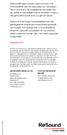 ReSound helpt mensen weer te horen met hoortoestellen die het natuurlijke oor nabootsen. Het is ons doel u de mogelijkheid te bieden een rijk, actief en bevredigend leven te leiden, waarin u niet gehinderd
ReSound helpt mensen weer te horen met hoortoestellen die het natuurlijke oor nabootsen. Het is ons doel u de mogelijkheid te bieden een rijk, actief en bevredigend leven te leiden, waarin u niet gehinderd
Gebruikersgids. resound.com
 Gebruikersgids resound.com 2 Als u tinnitus heeft, is het belangrijk om te weten dat... Er geen geneesmiddel voor tinnitus is, maar met geluidstherapie (in combinatie met behandeling) kunt u uw tinnitus
Gebruikersgids resound.com 2 Als u tinnitus heeft, is het belangrijk om te weten dat... Er geen geneesmiddel voor tinnitus is, maar met geluidstherapie (in combinatie met behandeling) kunt u uw tinnitus
DRAADLOZE CONNECTIVITEIT. resound.com. Geniet van nóg meer geluiden
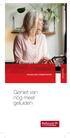 DRAADLOZE CONNECTIVITEIT resound.com Geniet van nóg meer geluiden Hoor meer dan u ooit had durven dromen Dankzij de draadloze connectiviteit van ReSound heeft u contact met de wereld om u heen en leidt
DRAADLOZE CONNECTIVITEIT resound.com Geniet van nóg meer geluiden Hoor meer dan u ooit had durven dromen Dankzij de draadloze connectiviteit van ReSound heeft u contact met de wereld om u heen en leidt
ReSound apps - handleiding
 ReSound apps - handleiding Inleiding Gefeliciteerd met het downloaden van uw ReSound app. De ReSound apps zijn bedoeld om uw hoorervaring te verbeteren en te zorgen dat u nog meer profijt hebt van uw ReSound
ReSound apps - handleiding Inleiding Gefeliciteerd met het downloaden van uw ReSound app. De ReSound apps zijn bedoeld om uw hoorervaring te verbeteren en te zorgen dat u nog meer profijt hebt van uw ReSound
VEELGESTELDE VRAGEN. Tip: klik op de vragen om naar de antwoorden te gaan. Contents
 Tip: klik op de vragen om naar de antwoorden te gaan Contents Welke apparatuur heb ik nodig om de app te gebruiken?... 2 Waarom heb ik de ReSound Unite Telefoonclip+ nodig om de app te gebruiken?... 2
Tip: klik op de vragen om naar de antwoorden te gaan Contents Welke apparatuur heb ik nodig om de app te gebruiken?... 2 Waarom heb ik de ReSound Unite Telefoonclip+ nodig om de app te gebruiken?... 2
Snelgids ReSound e-assist. Handleiding voor professionals
 Snelgids ReSound e-assist Handleiding voor professionals Hoe u instellingen bijwerkt met ReSound e-assist In deze snelgids leest u hoe u instellingen bijwerkt met ReSound e-assist, met behulp van de ReSound
Snelgids ReSound e-assist Handleiding voor professionals Hoe u instellingen bijwerkt met ReSound e-assist In deze snelgids leest u hoe u instellingen bijwerkt met ReSound e-assist, met behulp van de ReSound
Phonak Remote. Gebruiksaanwijzing
 Phonak Remote Gebruiksaanwijzing Aan de slag De Phonak Remote is een app die is ontwikkeld door Phonak, wereldleider op het gebied van hooroplossingen. Het hoofdkantoor bevindt zich in Zürich, Zwitserland.
Phonak Remote Gebruiksaanwijzing Aan de slag De Phonak Remote is een app die is ontwikkeld door Phonak, wereldleider op het gebied van hooroplossingen. Het hoofdkantoor bevindt zich in Zürich, Zwitserland.
SELECTIC REMOTE APP. Gebruiksaanwijzing
 SELECTIC REMOTE APP Gebruiksaanwijzing AAN DE SLAG De Selectic Remote is een app die is ontwikkeld door Sonova, wereldleider op het gebied van hooroplossingen. Het hoofdkantoor bevindt zich in Zürich,
SELECTIC REMOTE APP Gebruiksaanwijzing AAN DE SLAG De Selectic Remote is een app die is ontwikkeld door Sonova, wereldleider op het gebied van hooroplossingen. Het hoofdkantoor bevindt zich in Zürich,
Phonak RemoteControl App. Gebruiksaanwijzing
 Phonak RemoteControl App Gebruiksaanwijzing Aan de slag De RemoteControl App is ontworpen door Phonak, een van de wereldwijde marktleiders op het gebied van hoortechnologie. Lees deze gebruikersinstructies
Phonak RemoteControl App Gebruiksaanwijzing Aan de slag De RemoteControl App is ontworpen door Phonak, een van de wereldwijde marktleiders op het gebied van hoortechnologie. Lees deze gebruikersinstructies
Geluid zoals u dat wenst. Waar u ook bent
 Geluid zoals u dat wenst. Waar u ook bent Grenzeloos genieten De ReSound LiNX 3D geeft u een andere kijk op hoortoestellen. U bepaalt vanaf nu wat u wilt horen, want ú bent de baas. Met de ReSound LiNX
Geluid zoals u dat wenst. Waar u ook bent Grenzeloos genieten De ReSound LiNX 3D geeft u een andere kijk op hoortoestellen. U bepaalt vanaf nu wat u wilt horen, want ú bent de baas. Met de ReSound LiNX
ReSound FM-oplossingen en compatibiliteitsgids
 ReSound FM-oplossingen en compatibiliteitsgids Inhoud Introductie.... 3 Van start.... 3 Hoortoestellen voorbereiden voor FM-gebruik.... 3 ReSound FM-ontvangers.... 4 FM01...........................................4
ReSound FM-oplossingen en compatibiliteitsgids Inhoud Introductie.... 3 Van start.... 3 Hoortoestellen voorbereiden voor FM-gebruik.... 3 ReSound FM-ontvangers.... 4 FM01...........................................4
Beltone apps gebruikershandleiding. Beltone.com
 Beltone apps gebruikershandleiding Beltone.com Inleiding Beltone-apps zijn gemaakt om uw gehoorervaring te verbeteren en u beter te laten profiteren van uw Beltone-hoortoestellen. De innovatieve geluidstechnologie
Beltone apps gebruikershandleiding Beltone.com Inleiding Beltone-apps zijn gemaakt om uw gehoorervaring te verbeteren en u beter te laten profiteren van uw Beltone-hoortoestellen. De innovatieve geluidstechnologie
Beltone apps gebruikershandleiding. Beltone.com
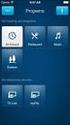 Beltone apps gebruikershandleiding Beltone.com Inleiding De Beltone apps zijn gemaakt om uw gehoorervaring te verbeteren en u beter te laten profiteren van uw Beltone-hoortoestellen. De innovatieve geluidstechnologie
Beltone apps gebruikershandleiding Beltone.com Inleiding De Beltone apps zijn gemaakt om uw gehoorervaring te verbeteren en u beter te laten profiteren van uw Beltone-hoortoestellen. De innovatieve geluidstechnologie
Beltone apps gebruikershandleiding. Beltone.com
 Beltone apps gebruikershandleiding Beltone.com Inleiding Beltone-apps zijn gemaakt om uw gehoorervaring te verbeteren en u beter te laten profiteren van uw Beltone-hoortoestellen. De innovatieve geluidstechnologie
Beltone apps gebruikershandleiding Beltone.com Inleiding Beltone-apps zijn gemaakt om uw gehoorervaring te verbeteren en u beter te laten profiteren van uw Beltone-hoortoestellen. De innovatieve geluidstechnologie
Ontdek de kleuren van geluid.
 Ontdek de kleuren van geluid. Accessoires voor hoortoestellen. Life sounds brilliant. Hearing Systems signia-hoortoestellen.nl Optimaliseer uw luisterervaring. De kinderen naar school brengen in de ochtend,
Ontdek de kleuren van geluid. Accessoires voor hoortoestellen. Life sounds brilliant. Hearing Systems signia-hoortoestellen.nl Optimaliseer uw luisterervaring. De kinderen naar school brengen in de ochtend,
 ReSound ontwikkelt hoortoestellen die het natuurlijke oor nabootsen. Wij willen u een rijk, actief en bevredigend leven laten leiden, waarin u niet wordt gehinderd door uwgehoorverlies. In ReSound Up Smart
ReSound ontwikkelt hoortoestellen die het natuurlijke oor nabootsen. Wij willen u een rijk, actief en bevredigend leven laten leiden, waarin u niet wordt gehinderd door uwgehoorverlies. In ReSound Up Smart
resound.com CONTACTGEGEVENS BELGIË Tel: +32 (0)2 513 55 91 info@gnresound.be www.resound.com
 ReSound helpt mensen weer te horen met oplossingen die het natuurlijke oor nabootsen. Wij willen u een rijk, actief en bevredigend leven laten leiden, waarin u niet gehinderd wordt door uw gehoorverlies.
ReSound helpt mensen weer te horen met oplossingen die het natuurlijke oor nabootsen. Wij willen u een rijk, actief en bevredigend leven laten leiden, waarin u niet gehinderd wordt door uw gehoorverlies.
Phonak Remote. Gebruiksaanwijzing
 Phonak Remote Gebruiksaanwijzing Aan de slag De Phonak Remote is een app die is ontwikkeld door Sonova, wereldleider op het gebied van hooroplossingen. Het hoofdkantoor bevindt zich in Zürich, Zwitserland.
Phonak Remote Gebruiksaanwijzing Aan de slag De Phonak Remote is een app die is ontwikkeld door Sonova, wereldleider op het gebied van hooroplossingen. Het hoofdkantoor bevindt zich in Zürich, Zwitserland.
De MiniMicrofoon is nu net zo baanbrekend als de Open aanpassing dat jaren geleden was.
 Dit is maar een kleine greep uit de reacties van onze klanten: De is nu net zo baanbrekend als de Open aanpassing dat jaren geleden was. Dit is de BESTE technologische verbetering sinds jaren. De accessoires
Dit is maar een kleine greep uit de reacties van onze klanten: De is nu net zo baanbrekend als de Open aanpassing dat jaren geleden was. Dit is de BESTE technologische verbetering sinds jaren. De accessoires
resound.com AUDIOLOGIE CONNECTIVITEIT Horen is nog nooit zo gemakkelijk geweest
 AUDIOLOGIE CONNECTIVITEIT DESIGN APPS resound.com Horen is nog nooit zo gemakkelijk geweest Geniet volop van Smarthoren Doe uw splinternieuwe ReSound LiNX 2 hoortoestellen in en ontdek welke nieuwe voordelen
AUDIOLOGIE CONNECTIVITEIT DESIGN APPS resound.com Horen is nog nooit zo gemakkelijk geweest Geniet volop van Smarthoren Doe uw splinternieuwe ReSound LiNX 2 hoortoestellen in en ontdek welke nieuwe voordelen
Laat u inspireren door het leven
 Meer informatie over ReSound Unite draadloze accessoires. Vraag ernaar bij uw audicien of scan hier/ga naar www.resound.nl/unite M101716-NL-13.07-Rev.A Laat u inspireren door het leven met ReSound Unite
Meer informatie over ReSound Unite draadloze accessoires. Vraag ernaar bij uw audicien of scan hier/ga naar www.resound.nl/unite M101716-NL-13.07-Rev.A Laat u inspireren door het leven met ReSound Unite
Super Power hoortoestellen. resound.com. Krachtige versterking, ultieme connectiviteit
 Super Power hoortoestellen resound.com Krachtige versterking, ultieme connectiviteit Dankzij mijn hoortoestellen weet ik waar het geluid vandaan komt. James Raath, 61 jaar Business consultant en super
Super Power hoortoestellen resound.com Krachtige versterking, ultieme connectiviteit Dankzij mijn hoortoestellen weet ik waar het geluid vandaan komt. James Raath, 61 jaar Business consultant en super
Laat u inspireren door het leven
 Meer informatie over ReSound Unite draadloze accessoires. Vraag het aan uw audicien. Scan onderstaande QR code of ga naar www.resound.nl/unite M101550-NL-12.11-Rev.A Laat u inspireren door het leven met
Meer informatie over ReSound Unite draadloze accessoires. Vraag het aan uw audicien. Scan onderstaande QR code of ga naar www.resound.nl/unite M101550-NL-12.11-Rev.A Laat u inspireren door het leven met
resound.com KINDEREN Meer woorden horen in het klaslokaal EEN HANDLEIDING VOOR LERAREN
 resound.com KINDEREN Meer woorden horen in het klaslokaal EEN HANDLEIDING VOOR LERAREN M102482-NL-16.03-Rev.A.indd 1 15-03-2016 15:14:03 M102482-NL-16.03-Rev.A.indd 2 15-03-2016 15:14:14 Een prettige leeromgeving
resound.com KINDEREN Meer woorden horen in het klaslokaal EEN HANDLEIDING VOOR LERAREN M102482-NL-16.03-Rev.A.indd 1 15-03-2016 15:14:03 M102482-NL-16.03-Rev.A.indd 2 15-03-2016 15:14:14 Een prettige leeromgeving
Casambi Aansturen van verlichting via smartphone/tablet
 Gebruiksaanwijzing Casambi Aansturen van verlichting via smartphone/tablet www.bava.nl Casambi systeem gebruiken zonder app Het Casambi systeem is bedoeld voor elke wandcontactdoos, het maakt niet uit
Gebruiksaanwijzing Casambi Aansturen van verlichting via smartphone/tablet www.bava.nl Casambi systeem gebruiken zonder app Het Casambi systeem is bedoeld voor elke wandcontactdoos, het maakt niet uit
Geluid zoals u dat wilt Altijd en overal.
 Geluid zoals u dat wilt Altijd en overal. Beltone Trust Geluid zoals u dat wenst. Waar u ook bent. Het leven zit vol aangename verrassingen! Plezier maken met familie en vrienden, of reizen voor zaken
Geluid zoals u dat wilt Altijd en overal. Beltone Trust Geluid zoals u dat wenst. Waar u ook bent. Het leven zit vol aangename verrassingen! Plezier maken met familie en vrienden, of reizen voor zaken
Vertrouwen tot in de kleinste details
 Vertrouwen tot in de kleinste details 02 03 Dit is de Onze nieuwste Premium-Plus hoortoestel gaat met zijn rijkere geluid en ongeëvenaarde streamingmogelijkheden elke verwachting te boven. Met ReSound
Vertrouwen tot in de kleinste details 02 03 Dit is de Onze nieuwste Premium-Plus hoortoestel gaat met zijn rijkere geluid en ongeëvenaarde streamingmogelijkheden elke verwachting te boven. Met ReSound
IRISPen Air 7. Verkorte handleiding. (Android)
 IRISPen Air 7 Verkorte handleiding (Android) Deze verkorte handleiding helpt u om aan de slag te gaan met de IRISPen Air TM 7. Lees deze handleiding aandachtig door voor u deze scanner en de bijbehorende
IRISPen Air 7 Verkorte handleiding (Android) Deze verkorte handleiding helpt u om aan de slag te gaan met de IRISPen Air TM 7. Lees deze handleiding aandachtig door voor u deze scanner en de bijbehorende
IRISPen Air 7. Verkorte handleiding. (ios)
 IRISPen Air 7 Verkorte handleiding (ios) Deze verkorte handleiding helpt u om aan de slag te gaan met de IRISPen TM Air 7. Lees deze handleiding aandachtig door voor u deze scanner en de bijbehorende software
IRISPen Air 7 Verkorte handleiding (ios) Deze verkorte handleiding helpt u om aan de slag te gaan met de IRISPen TM Air 7. Lees deze handleiding aandachtig door voor u deze scanner en de bijbehorende software
De slimste manier om tinnitus te verlichten
 De slimste manier om tinnitus te verlichten Krijg controle over uw tinnitus ReSound LiNX TS TM verandert uw benadering van uw tinnitus. ReSound LiNX TS, onze vierde generatie tinnitus-oplossing is een
De slimste manier om tinnitus te verlichten Krijg controle over uw tinnitus ReSound LiNX TS TM verandert uw benadering van uw tinnitus. ReSound LiNX TS, onze vierde generatie tinnitus-oplossing is een
De perfecte match voor u Gepersonaliseerd horen
 De perfecte match voor u Gepersonaliseerd horen Gepersonaliseerd horen naar het volgende niveau tillen Iedere persoon is uniek, en zijn of haar gehoor ook. Daarom moet een hoortoestel niet alleen aansluiten
De perfecte match voor u Gepersonaliseerd horen Gepersonaliseerd horen naar het volgende niveau tillen Iedere persoon is uniek, en zijn of haar gehoor ook. Daarom moet een hoortoestel niet alleen aansluiten
Beknopte handleiding voor het gebruik van SmartShaker 2 met een Android Smartphone en Iphone
 Beknopte handleiding voor het gebruik van SmartShaker 2 met een Android Smartphone en Iphone Uw SmartShaker 2 koppelen aan een Android Smartphone 1. Zoek en installeer 'SmartShaker + (Plus)' app, niet
Beknopte handleiding voor het gebruik van SmartShaker 2 met een Android Smartphone en Iphone Uw SmartShaker 2 koppelen aan een Android Smartphone 1. Zoek en installeer 'SmartShaker + (Plus)' app, niet
Alles wat u nodig heeft om verbonden te blijven
 Oticon draadloze accessoires Alles wat u nodig heeft om verbonden te blijven Chapter 1 Maak dagelijkse taken eenvoudiger Oticon draadloze accessoires zijn een uitgebreide en gebruiksvriendelijke reeks
Oticon draadloze accessoires Alles wat u nodig heeft om verbonden te blijven Chapter 1 Maak dagelijkse taken eenvoudiger Oticon draadloze accessoires zijn een uitgebreide en gebruiksvriendelijke reeks
Benut uw Oticon hooroplossing optimaal
 Benut uw Oticon hooroplossing optimaal CONNECTIVITEIT In goed gezelschap Met Oticon ConnectLine haalt u het beste uit uw Oticon toestellen, in meer situaties. ConnectLine zal u helpen om een beter contact
Benut uw Oticon hooroplossing optimaal CONNECTIVITEIT In goed gezelschap Met Oticon ConnectLine haalt u het beste uit uw Oticon toestellen, in meer situaties. ConnectLine zal u helpen om een beter contact
Geluid zoals u dat wenst. Waar u ook bent.
 Geluid zoals u dat wenst. Waar u ook bent. Smarthoren Grenzeloos genieten De ReSound LiNX 3D geeft u een andere kijk op hoortoestellen. Met modellen die passen bij u én uw leefstijl. Loopt u op het strand,
Geluid zoals u dat wenst. Waar u ook bent. Smarthoren Grenzeloos genieten De ReSound LiNX 3D geeft u een andere kijk op hoortoestellen. Met modellen die passen bij u én uw leefstijl. Loopt u op het strand,
Alle rechten voorbehouden. Volgens copyrightwetgeving mag deze handleiding niet in zijn geheel of gedeeltelijk worden gekopieerd zonder schriftelijke
 Alle rechten voorbehouden. Volgens copyrightwetgeving mag deze handleiding niet in zijn geheel of gedeeltelijk worden gekopieerd zonder schriftelijke toestemming van Garmin. Garmin behoudt zich het recht
Alle rechten voorbehouden. Volgens copyrightwetgeving mag deze handleiding niet in zijn geheel of gedeeltelijk worden gekopieerd zonder schriftelijke toestemming van Garmin. Garmin behoudt zich het recht
Hear better. Smile more.
 Hear better. Smile more. Laat uw gehoor weer lachen Horen hoort bij het leven. Uw favoriete tv-programma s en muziek, gesprekken voeren en lachen met de mensen waar u om geeft. Heeft u een gehoorverlies,
Hear better. Smile more. Laat uw gehoor weer lachen Horen hoort bij het leven. Uw favoriete tv-programma s en muziek, gesprekken voeren en lachen met de mensen waar u om geeft. Heeft u een gehoorverlies,
Nederland GN Hearing Benelux B.V Beltone Postbus AA Westervoort Nederland Tel.: Fax: Internet:
 Beltone. Iedereen heeft het recht om goed te horen. De basis voor Beltone werd gelegd met een vriendendienst: de oprichter hielp een kennis om hem meer levensvreugde te bezorgen. Sinds 1940 bieden we kennis,
Beltone. Iedereen heeft het recht om goed te horen. De basis voor Beltone werd gelegd met een vriendendienst: de oprichter hielp een kennis om hem meer levensvreugde te bezorgen. Sinds 1940 bieden we kennis,
Verbindingsgids (voor COOLPIX)
 Verbindingsgids (voor COOLPIX) In dit document wordt de procedure beschreven voor het gebruik van de SnapBridge-app (versie 2.0) voor het tot stand brengen van een draadloze verbinding tussen een ondersteunde
Verbindingsgids (voor COOLPIX) In dit document wordt de procedure beschreven voor het gebruik van de SnapBridge-app (versie 2.0) voor het tot stand brengen van een draadloze verbinding tussen een ondersteunde
Horen is nog nooit zo gemakkelijk geweest
 Horen is nog nooit zo gemakkelijk geweest Het nieuwste, innovatieve hoortoestel Bij Beter Horen heeft u alle keuze in geavanceerde hoortoestellen met de meest recente innovaties. Dit zijn de allernieuwste
Horen is nog nooit zo gemakkelijk geweest Het nieuwste, innovatieve hoortoestel Bij Beter Horen heeft u alle keuze in geavanceerde hoortoestellen met de meest recente innovaties. Dit zijn de allernieuwste
Welkom bij payleven. Bovenop Magneetstriplezer. Voorkant. Bluetooth-symbool. Batterij indicator. USBpoort. Aan/uit
 Welkom bij payleven Samen met onze gratis app en uw eigen smartphone of tablet bent u nu klaar om pin- en creditcardbetalingen te accepteren. Hier volgt een uitleg van de verschillende mogelijkheden en
Welkom bij payleven Samen met onze gratis app en uw eigen smartphone of tablet bent u nu klaar om pin- en creditcardbetalingen te accepteren. Hier volgt een uitleg van de verschillende mogelijkheden en
Round NEDERLANDS OPLADEN 86 INSTELLEN SLAAPANALYSE MIJN TELEFOON ZOEKEN CAMERA-AFSTANDSBEDIENING APPS MUZIEK INSTELLINGEN TECHNISCHE SPECIFICATIES
 Round NEDERLANDS OPLADEN 86 INSTELLEN 87 OPROEPEN 89 OPROEPHISTORIE/SMS 91 MELDINGEN 92 STEMBEDIENING 93 ACTIVITEIT 94 SLAAPANALYSE MIJN TELEFOON ZOEKEN CAMERA-AFSTANDSBEDIENING APPS MUZIEK INSTELLINGEN
Round NEDERLANDS OPLADEN 86 INSTELLEN 87 OPROEPEN 89 OPROEPHISTORIE/SMS 91 MELDINGEN 92 STEMBEDIENING 93 ACTIVITEIT 94 SLAAPANALYSE MIJN TELEFOON ZOEKEN CAMERA-AFSTANDSBEDIENING APPS MUZIEK INSTELLINGEN
De Woning-app op de iphone, ipad en ipod touch gebruiken
 De Woning-app op de iphone, ipad en ipod touch gebruiken Met de Woning-app kunt u veilig de producten bij u thuis bedienen vanaf uw ios-apparaat. Met de Woning-app kunt u veilig elk accessoire met het
De Woning-app op de iphone, ipad en ipod touch gebruiken Met de Woning-app kunt u veilig de producten bij u thuis bedienen vanaf uw ios-apparaat. Met de Woning-app kunt u veilig elk accessoire met het
Installatiegids voor de app van de politiezone Hazodi
 Installatiegids voor de app van de politiezone Hazodi Windows Phone 1. Controleer of uw Windows Phone toestel verbonden is met het internet. Indien dit niet het geval is dient u uw mobiele internetverbinding
Installatiegids voor de app van de politiezone Hazodi Windows Phone 1. Controleer of uw Windows Phone toestel verbonden is met het internet. Indien dit niet het geval is dient u uw mobiele internetverbinding
Handleiding. Start met accepteren van pin- en creditcardbetalingen
 Handleiding Start met accepteren van pin- en creditcardbetalingen PIN-reader Bovenkant Magneetstriplezer Voorkant Bluetooth-symbool Batterij-indicator 0-knop (verbindingsknop) Annuleren Terug Bevestigen
Handleiding Start met accepteren van pin- en creditcardbetalingen PIN-reader Bovenkant Magneetstriplezer Voorkant Bluetooth-symbool Batterij-indicator 0-knop (verbindingsknop) Annuleren Terug Bevestigen
Gebruikershandleiding
 Gebruikershandleiding Index Het eerste gebruik...4 De...4 applicatie downloaden De...4 koptelefoon verbinden via Bluetooth Hoofdscherm...5 Een...6 gebruikersaccount aanmaken Geluidsinstellingen...7 Ruisonderdrukking...7
Gebruikershandleiding Index Het eerste gebruik...4 De...4 applicatie downloaden De...4 koptelefoon verbinden via Bluetooth Hoofdscherm...5 Een...6 gebruikersaccount aanmaken Geluidsinstellingen...7 Ruisonderdrukking...7
Handleiding Park-line Android app. Download de app gratis in de Google Play Store
 Handleiding Park-line Android app. Download de app gratis in de Google Play Store Parkeeractie starten/stoppen 1) Inloggen 2) Starten via lijst 2) Starten via kaart 2) Starten (3) 2) Starten (4) De eerste
Handleiding Park-line Android app. Download de app gratis in de Google Play Store Parkeeractie starten/stoppen 1) Inloggen 2) Starten via lijst 2) Starten via kaart 2) Starten (3) 2) Starten (4) De eerste
ReSound Micro Mic en Multi Mic
 Tip: als u op de vraag klikt, gaat u direct naar het antwoord. Instellingen en configuratie Hoe koppel ik mijn hoortoestellen met de Micro Mic en Multi Mic?... 3 Hoeveel hoortoestellen kan ik koppelen
Tip: als u op de vraag klikt, gaat u direct naar het antwoord. Instellingen en configuratie Hoe koppel ik mijn hoortoestellen met de Micro Mic en Multi Mic?... 3 Hoeveel hoortoestellen kan ik koppelen
Zoekterm TrackR, met dit icoon. (Link voor itunes: https://itunes.apple.com/nl/app/trackruse-wallet-trackr-or/id ?
 www.metjemobiel.nl Installatie handleiding en gebruikshandleiding INSTALLATIE Let op, de TrackR app wordt regelmatig geupdate en aangepast waardoor schermafbeeldingen er soms anders uit zien dan in deze
www.metjemobiel.nl Installatie handleiding en gebruikshandleiding INSTALLATIE Let op, de TrackR app wordt regelmatig geupdate en aangepast waardoor schermafbeeldingen er soms anders uit zien dan in deze
ReSound Unite Telefoonclip+ VEELGESTELDE VRAGEN
 Pagina 1 Klik op de vragen om naar de antwoorden te gaan. Installatie en configuratie Hoe pair ik de hoortoestellen met Unite Telefoonclip+?...3 Welke apparaten kunnen in combinatie met de Unite Telefoonclip+
Pagina 1 Klik op de vragen om naar de antwoorden te gaan. Installatie en configuratie Hoe pair ik de hoortoestellen met Unite Telefoonclip+?...3 Welke apparaten kunnen in combinatie met de Unite Telefoonclip+
Basisgebruik van de ipad in de klas ios 10.2
 Basisgebruik van de ipad in de klas ios 10.2 1. Knoppen Sluimerknop (1) kort indrukken voor de ipad in en uit sluimermodus te zetten/halen, vervolgens ontgrendelen door de thuisknop in te drukken Sluimerknop
Basisgebruik van de ipad in de klas ios 10.2 1. Knoppen Sluimerknop (1) kort indrukken voor de ipad in en uit sluimermodus te zetten/halen, vervolgens ontgrendelen door de thuisknop in te drukken Sluimerknop
Troubleshooting. Stap-voor-stap instructies augustus 2018
 Troubleshooting Stap-voor-stap instructies augustus 2018 Copyright 2018. NCS Pearson, Inc. of haar filiaal/filialen. Alle rechten voorbehouden. Q-interactive is een handelsmerk in de VS en/of andere landen
Troubleshooting Stap-voor-stap instructies augustus 2018 Copyright 2018. NCS Pearson, Inc. of haar filiaal/filialen. Alle rechten voorbehouden. Q-interactive is een handelsmerk in de VS en/of andere landen
SOUNDGATE. Draadloos verbonden met de wereld
 SOUNDGATE Draadloos verbonden met de wereld De mogelijkheden om verbonden te zijn, zijn beter dan ooit tevoren. Via allerlei elektronische apparaten maken we contact met familie, vrienden en collega s,
SOUNDGATE Draadloos verbonden met de wereld De mogelijkheden om verbonden te zijn, zijn beter dan ooit tevoren. Via allerlei elektronische apparaten maken we contact met familie, vrienden en collega s,
INTERCOM APP Type B BEDIENINGSHANDLEIDING
 INTERCOM APP Type B BEDIENINGSHANDLEIDING Lees deze "Handleiding" voor u het toestel gaat gebruiken zodat u er zeker van kunt zijn dat u het toestel correct en veilig gebruikt. Bewaar dit document op een
INTERCOM APP Type B BEDIENINGSHANDLEIDING Lees deze "Handleiding" voor u het toestel gaat gebruiken zodat u er zeker van kunt zijn dat u het toestel correct en veilig gebruikt. Bewaar dit document op een
Handleiding voor het lezen van NRC Handelsblad of nrc.next op de ipad, iphone en ipod Touch met ios 9 of lager
 Handleiding voor het lezen van NRC Handelsblad of nrc.next op de ipad, iphone en ipod Touch met ios 9 of lager Klantenservice NRC Media 2018 Inhoud 1. Installeren... 2 2. Account aanmaken... 2 3. Inloggen...
Handleiding voor het lezen van NRC Handelsblad of nrc.next op de ipad, iphone en ipod Touch met ios 9 of lager Klantenservice NRC Media 2018 Inhoud 1. Installeren... 2 2. Account aanmaken... 2 3. Inloggen...
resound.com DRAADLOZE CONNECTIVEIT Omdat elk woord telt EEN HANDLEIDING VOOR OUDERS EN VERZORGERS
 resound.com DRAADLOZE CONNECTIVEIT Omdat elk woord telt EEN HANDLEIDING VOOR OUDERS EN VERZORGERS M102467-NL-16.04-Rev.A.indd 1 07-04-2016 15:02:54 Wat betekent gehoorverlies voor uw kind? Uw kind is uniek.
resound.com DRAADLOZE CONNECTIVEIT Omdat elk woord telt EEN HANDLEIDING VOOR OUDERS EN VERZORGERS M102467-NL-16.04-Rev.A.indd 1 07-04-2016 15:02:54 Wat betekent gehoorverlies voor uw kind? Uw kind is uniek.
JABRA STORM. Handleiding. jabra.com/storm
 Handleiding jabra.com/storm 2014 GN Netcom A/S / GN Netcom US, Inc. Alle rechten voorbehouden. Jabra is een geregistreerd handelsmerk van GN Netcom A/S. Alle andere handelsmerken zijn eigendom van hun
Handleiding jabra.com/storm 2014 GN Netcom A/S / GN Netcom US, Inc. Alle rechten voorbehouden. Jabra is een geregistreerd handelsmerk van GN Netcom A/S. Alle andere handelsmerken zijn eigendom van hun
Gebruikershandleiding WIFI camera
 Gebruikershandleiding WIFI camera 1 Gefeliciteerd met de aanschaf van uw nieuwe nestkast met Wifi camera. Wanneer u deze instructies heeft gelezen en nageleefd, bent u klaar om de vogels in uw tuin een
Gebruikershandleiding WIFI camera 1 Gefeliciteerd met de aanschaf van uw nieuwe nestkast met Wifi camera. Wanneer u deze instructies heeft gelezen en nageleefd, bent u klaar om de vogels in uw tuin een
Handleiding voor het lezen van NRC Handelsblad of nrc.next op de ipad, iphone en ipod Touch
 Handleiding voor het lezen van NRC Handelsblad of nrc.next op de ipad, iphone en ipod Touch Klantenservice NRC Media Juli 2013 Inhoud 1. Installeren... 2 2. Account aanmaken... 5 3. Inloggen... 6 4. De
Handleiding voor het lezen van NRC Handelsblad of nrc.next op de ipad, iphone en ipod Touch Klantenservice NRC Media Juli 2013 Inhoud 1. Installeren... 2 2. Account aanmaken... 5 3. Inloggen... 6 4. De
iphone & ipad Vergroot uw digitale wereld
 iphone & ipad Vergroot uw digitale wereld iphone & ipad De iphone, ipad en ipod touch bieden veel mogelijkheden, vooral ook voor slechtziende en blinde gebruikers. Dit dankzij de standaard ingebouwde functies
iphone & ipad Vergroot uw digitale wereld iphone & ipad De iphone, ipad en ipod touch bieden veel mogelijkheden, vooral ook voor slechtziende en blinde gebruikers. Dit dankzij de standaard ingebouwde functies
Installatie GfK Digital Trends voor Android (app versie )
 Inhoud Installatie GfK Digital Trends voor Android (app versie 2.00.93)... 1 Installatie VPN-verbinding voor Android 6 en hoger... 6 Gebruikstoegang voor Android 5 (Lollipop) en hoger... 7 Installatie
Inhoud Installatie GfK Digital Trends voor Android (app versie 2.00.93)... 1 Installatie VPN-verbinding voor Android 6 en hoger... 6 Gebruikstoegang voor Android 5 (Lollipop) en hoger... 7 Installatie
U hebt al een iphone, ipad of ipod Touch en nu hebt u voor uw apparaat de update van het besturingssysteem naar ios 7 ontvangen.
 U hebt al een iphone, ipad of ipod Touch en nu hebt u voor uw apparaat de update van het besturingssysteem naar ios 7 ontvangen. ios 7 heeft een nieuw uiterlijk en nieuwe mogelijkheden. In dit hoofdstuk
U hebt al een iphone, ipad of ipod Touch en nu hebt u voor uw apparaat de update van het besturingssysteem naar ios 7 ontvangen. ios 7 heeft een nieuw uiterlijk en nieuwe mogelijkheden. In dit hoofdstuk
Snel aan de slag Installatiegids (versie 1.0)
 Internet Control Station Kijk regelmatig op www.klikaanklikuit.nl voor updates Snel aan de slag Installatiegids (versie 1.0) ICS-1000 Het grootste gemak in draadloos schakelen. Eenvoudig uit te breiden
Internet Control Station Kijk regelmatig op www.klikaanklikuit.nl voor updates Snel aan de slag Installatiegids (versie 1.0) ICS-1000 Het grootste gemak in draadloos schakelen. Eenvoudig uit te breiden
Handleiding - Vivago Mobile
 Handleiding - Vivago Mobile Installatie Vivago Mobile applicatie Vereisten Vivago Mobile App : Android Smartphone > Android versie 4.0.3. of hoger Iphone > ios versie 9.0 of nieuwer Download de Vivago
Handleiding - Vivago Mobile Installatie Vivago Mobile applicatie Vereisten Vivago Mobile App : Android Smartphone > Android versie 4.0.3. of hoger Iphone > ios versie 9.0 of nieuwer Download de Vivago
Handleiding voor het lezen van NRC Handelsblad of nrc.next op de ipad, iphone en ipod Touch
 Handleiding voor het lezen van NRC Handelsblad of nrc.next op de ipad, iphone en ipod Touch Klantenservice NRC Media 2015/2016 2 Inhoud Inhoud... 3 1. Installeren... 4 2. Account aanmaken... 6 3. Woonachtig
Handleiding voor het lezen van NRC Handelsblad of nrc.next op de ipad, iphone en ipod Touch Klantenservice NRC Media 2015/2016 2 Inhoud Inhoud... 3 1. Installeren... 4 2. Account aanmaken... 6 3. Woonachtig
Vodafone Thuis TV App
 Vodafone Thuis TV App Gebruikershandleiding Vodafone Thuis TV App Inhoudsopgave 1. Ondersteuning 3 2. Installeren van de TV App 4 3. Verbind de Thuis TV App met je Interactieve Box 4 4. Het gebruik van
Vodafone Thuis TV App Gebruikershandleiding Vodafone Thuis TV App Inhoudsopgave 1. Ondersteuning 3 2. Installeren van de TV App 4 3. Verbind de Thuis TV App met je Interactieve Box 4 4. Het gebruik van
Verbindingsgids (voor COOLPIX)
 Verbindingsgids (voor COOLPIX) In dit document wordt de procedure beschreven voor het gebruik van de SnapBridge-app (versie 2.5) voor het tot stand brengen van een draadloze verbinding tussen een ondersteunde
Verbindingsgids (voor COOLPIX) In dit document wordt de procedure beschreven voor het gebruik van de SnapBridge-app (versie 2.5) voor het tot stand brengen van een draadloze verbinding tussen een ondersteunde
Gebruikersinstructie nieuwe Statenleden ipad Air 2
 Gebruikersinstructie nieuwe Statenleden ipad Air 2 Een drietal zaken zijn van belang om direct na in ontvangst name van uw tablet te regelen om de veiligheid van uw gegevens te waarborgen. Schakel uw tablet
Gebruikersinstructie nieuwe Statenleden ipad Air 2 Een drietal zaken zijn van belang om direct na in ontvangst name van uw tablet te regelen om de veiligheid van uw gegevens te waarborgen. Schakel uw tablet
Parkinson Thuis Probleemoplossing
 Parkinson Thuis Probleemoplossing Probleemoplossing Fox Inzicht App In sommige gevallen kan er een handeling van uw kant nodig zijn om ervoor te zorgen dat de apps altijd ingeschakeld zijn. Dit zal voornamelijk
Parkinson Thuis Probleemoplossing Probleemoplossing Fox Inzicht App In sommige gevallen kan er een handeling van uw kant nodig zijn om ervoor te zorgen dat de apps altijd ingeschakeld zijn. Dit zal voornamelijk
Troubleshooting. Stap-voor-stap instructies maart 2019
 Troubleshooting Stap-voor-stap instructies maart 2019 Copyright 2018. NCS Pearson, Inc. of haar filiaal/filialen. Alle rechten voorbehouden. Q-interactive is een handelsmerk in de VS en/of andere landen
Troubleshooting Stap-voor-stap instructies maart 2019 Copyright 2018. NCS Pearson, Inc. of haar filiaal/filialen. Alle rechten voorbehouden. Q-interactive is een handelsmerk in de VS en/of andere landen
Handleiding ipad. Powered by
 Handleiding ipad Powered by Aan de slag Met deze handleiding kunt u direct aan de slag met de ipad. Hoe beeldbelt u met zorgverleners, familie en vrienden? Hoe werkt het aanraakscherm? Wat kunt u doen
Handleiding ipad Powered by Aan de slag Met deze handleiding kunt u direct aan de slag met de ipad. Hoe beeldbelt u met zorgverleners, familie en vrienden? Hoe werkt het aanraakscherm? Wat kunt u doen
Professionele woningbeveiliging. X-serie Alarm Scan App Gebruikershandleiding
 Professionele woningbeveiliging X-serie Alarm Scan App Gebruikershandleiding Inhoud 1. Inleiding: X-serie Alarm Scan App in één oogopslag 2. De app starten 3. Uw contactgegevens invoeren in servicerapporten
Professionele woningbeveiliging X-serie Alarm Scan App Gebruikershandleiding Inhoud 1. Inleiding: X-serie Alarm Scan App in één oogopslag 2. De app starten 3. Uw contactgegevens invoeren in servicerapporten
FaceTime - Berichten - Telefoon (iphone)
 FaceTime - Berichten - Telefoon (iphone) FaceTime Met FaceTime kunt u video- of audiogesprekken voeren met iedereen die beschikt over een ios-apparaat of computer met FaceTime. Via de FaceTime-camera kan
FaceTime - Berichten - Telefoon (iphone) FaceTime Met FaceTime kunt u video- of audiogesprekken voeren met iedereen die beschikt over een ios-apparaat of computer met FaceTime. Via de FaceTime-camera kan
Gebruikersinstructie herkozen Statenleden ipad Air 2
 Gebruikersinstructie herkozen Statenleden ipad Air 2 Een drietal zaken zijn van belang om direct na in ontvangst name van uw tablet te regelen om de veiligheid van uw gegevens te waarborgen. Schakel uw
Gebruikersinstructie herkozen Statenleden ipad Air 2 Een drietal zaken zijn van belang om direct na in ontvangst name van uw tablet te regelen om de veiligheid van uw gegevens te waarborgen. Schakel uw
Jabra. Speak 710. Handleiding
 Jabra Speak 710 Handleiding 2017 GN Audio A/S. Alle rechten voorbehouden. Jabra is een handelsmerk van GN Audio A/S. Bluetooth -woordmerk en -logo's zijn geregistreerde handelsmerken die eigendom zijn
Jabra Speak 710 Handleiding 2017 GN Audio A/S. Alle rechten voorbehouden. Jabra is een handelsmerk van GN Audio A/S. Bluetooth -woordmerk en -logo's zijn geregistreerde handelsmerken die eigendom zijn
Erratum bij Starten met de Samsung Galaxy Tab
 1 Erratum bij Starten met de Samsung Galaxy Overzicht van de verschillen tussen het boek Starten met de Samsung Galaxy (vierde druk) en de besturingssystemen Android 6 en 7. In dit aanvullende bestand
1 Erratum bij Starten met de Samsung Galaxy Overzicht van de verschillen tussen het boek Starten met de Samsung Galaxy (vierde druk) en de besturingssystemen Android 6 en 7. In dit aanvullende bestand
1 Kennismaken met ios 7 1
 1 Kennismaken met ios 7 1 Nieuw in ios 7 2 Vingeroefeningen 4 Toegangsscherm 7 Berichtencentrum 8 Bedieningspaneel 8 Beginscherm 10 Apps 12 Statusbalk 16 Beginscherm aanpassen 17 Mappen 18 Achtergrond
1 Kennismaken met ios 7 1 Nieuw in ios 7 2 Vingeroefeningen 4 Toegangsscherm 7 Berichtencentrum 8 Bedieningspaneel 8 Beginscherm 10 Apps 12 Statusbalk 16 Beginscherm aanpassen 17 Mappen 18 Achtergrond
